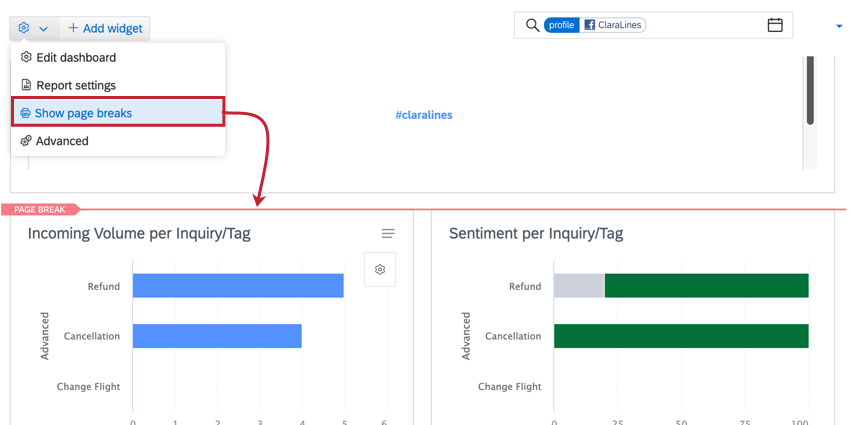Exportación de paneles de control (QSC)
Acerca de la exportación de paneles
Puedes exportar cualquier tableros de mando que has creado en Social Connect. Al exportar un Tablero, puede elegir su formato de exportación. También puede configurar correos electrónicos de exportación recurrentes para enviar automáticamente las exportaciones del Tablero a los destinatarios que opción.
Exportación de un Tablero
- Navegue hasta el Tablero que desea exportar.
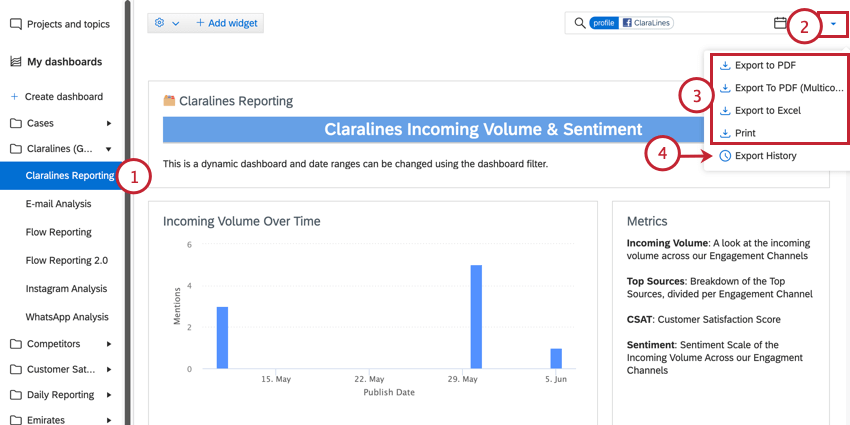
- Haga clic en el menú desplegable en la esquina superior derecha.
- Elija su formato de exportación:
- PDF:Exporta el Tablero como PDF. Cada widget se expandirá para ajustarse a toda la página.
- PDF (Multicolumna):Exporta el Tablero en un PDF con exactamente el mismo diseño que su Tablero. Los tamaños de los Widget no se ajustarán automáticamente.
- Sobresalir:Exporta el Tablero al formato Excel.
- Imprimir:Abre el Tablero en una nueva pestaña para que puedas imprimir la página.
- Si desea ver exportaciones anteriores, haga clic en Historial de exportación.
- Puede descargar una exportación anterior haciendo clic en el botón de descarga siguiente al archivo.
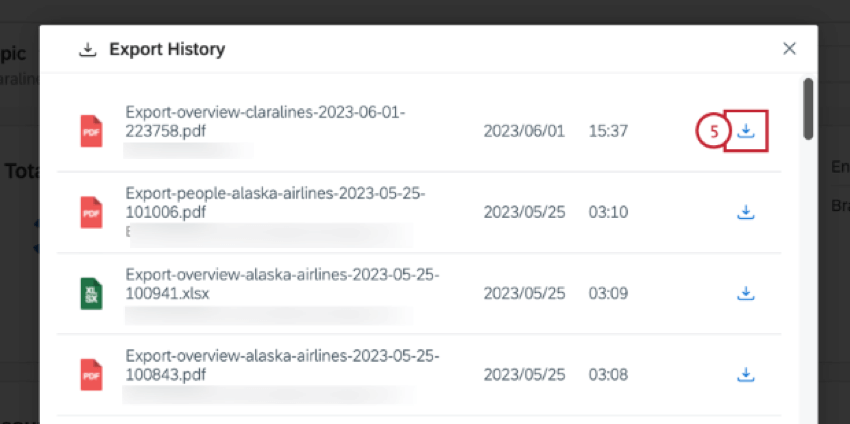
Configuración de exportaciones recurrentes del Tablero
Puede configurar correos electrónicos de exportación del Tablero de forma automática y recurrente. Puede enviar la exportación a un usuario de Social Connect o especificar un correo electrónico al que enviar la exportación.
- Navegue hasta el Tablero que desea exportar.
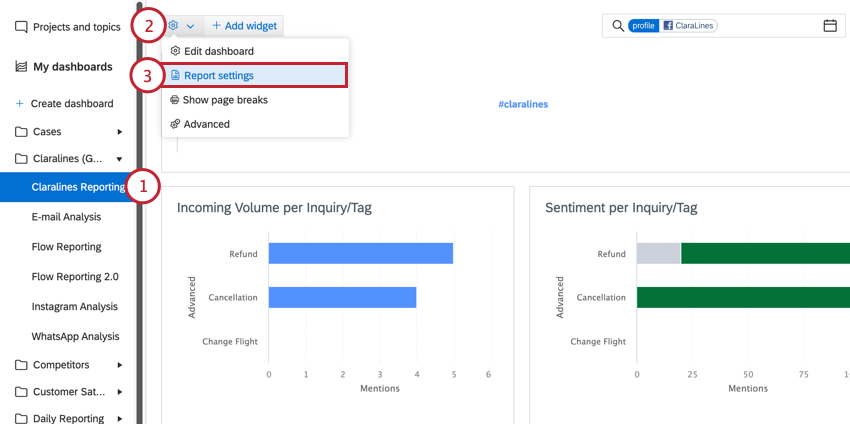
- Haga clic en el ícono de engranaje en la esquina superior izquierda.
- Seleccionar Configuración de informes.
- Para enviar el informe a un usuario, seleccione Usuario en el primer menú desplegable y luego elija el usuario específico usando el segundo menú desplegable.
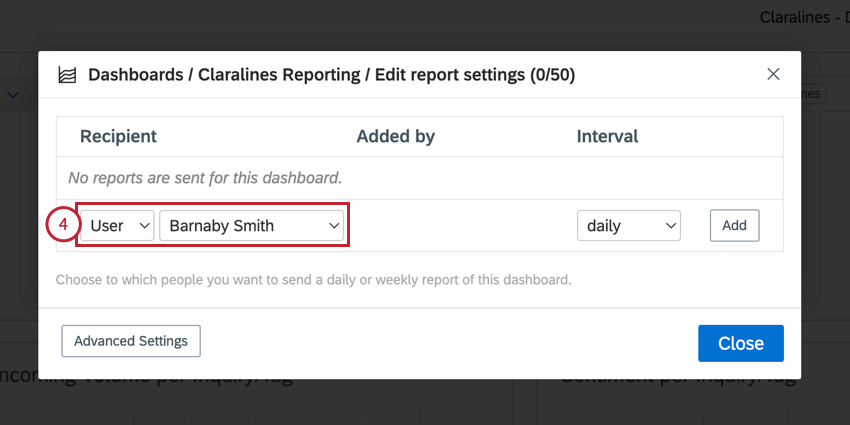
- Para enviar el informe a una dirección de correo electrónico, seleccione Correo electrónico en el primer menú desplegable y luego escriba la dirección de correo electrónico en el cuadro que aparece.
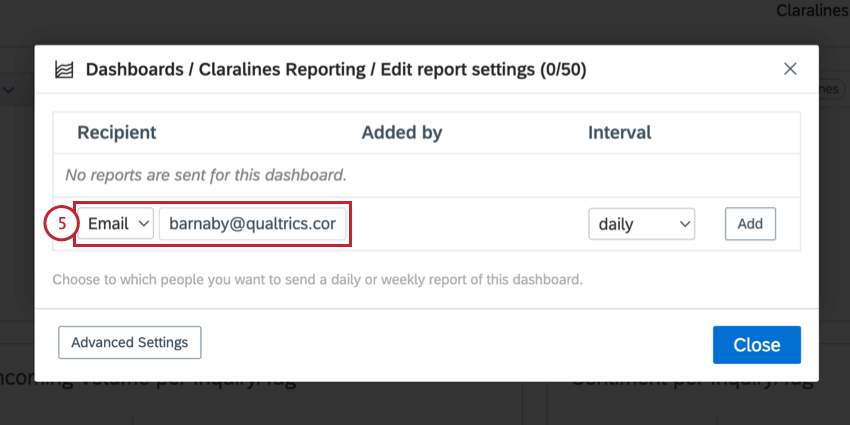
- Elige el Intervalo, que es la frecuencia con la que se envía el informe. Sus opciones incluyen las siguientes:
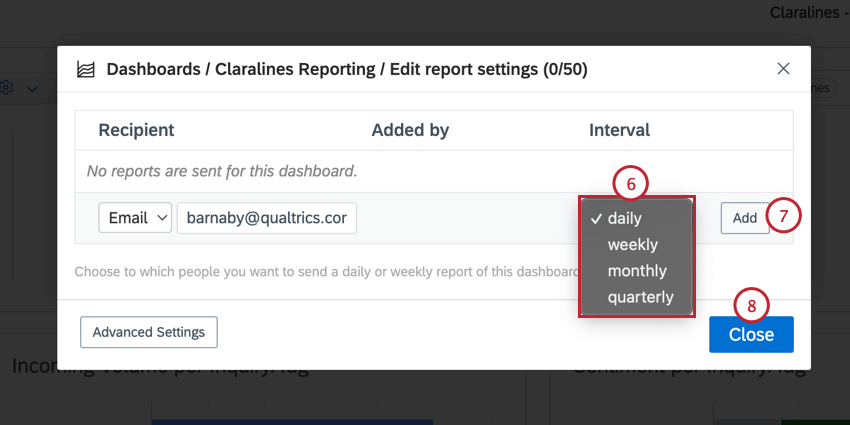
- A diario:Envía un correo electrónico cada día.
- Semanalmente:Envía un correo electrónico una vez a la semana a principios de la semana.
- Mensual:Envía un correo electrónico una vez al mes, el primer día del mes.
- Trimestral:Envíe un correo electrónico una vez al trimestre, el primer día del trimestre.
- Haga clic en Añadir. Aparecerá una nueva fila para que agregue destinatarios adicionales para la exportación.
Consejo Q: Haga clic en el icono de la papelera siguiente a un destinatario para eliminarlo de la exportación.
- Hacer clic Cerca Cuando termine.
Atención: Si limita el acceso a su cuenta de Social Connect por dirección IP , solo los destinatarios que coincidan con sus restricciones podrán ver el informe. Puede administrar sus direcciones IP permitidas en el Sección de seguridad de la configuración de cuenta.